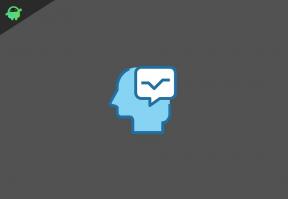Popravek: senzor prstnih odtisov Samsung A11 in M11 ne deluje
Miscellanea / / December 16, 2021
Naprave Samsung Galaxy so zelo priljubljene, ko gre za funkcije in izboljšave. Pametni telefoni Galaxy že vrsto let prihajajo s senzorji prstnih odtisov, ki delujejo kot prva vrata v zasebnost in varnost vaših podatkov in pametnega telefona. Zdaj je ta funkcija postala industrijski standard in je na voljo skoraj vsem telefonom Samsung Galaxy. Toda težave s senzorji prstnih odtisov so zelo pogoste, od tega, da prstni odtis ne zazna ali senzor sploh ne deluje. Tukaj je nekaj načinov za odpravljanje težav, kako odpraviti težave s senzorjem prstnih odtisov Samsung A11 in M11, ki ne deluje.
Čeprav je zelo redko videti, da senzorji prstnih odtisov ne delujejo, a se jim ni povsem mogoče izogniti. V zadnjem času veliko uporabnikov Samsung A11 in M11 poroča, da senzor prstnih odtisov ne deluje. Pri tej težavi senzor bodisi ne more pravilno zaznati prsta uporabnika ali pa sploh ne deluje.

Vsebina strani
-
Popravek: senzor prstnih odtisov Samsung A11 in M11 ne deluje
- 1. način: ponovni zagon naprave
- 2. način: Očistite senzor
- 3. način: Preverite napako strojne opreme
- 4. način: onemogočite poteze prstnih odtisov
- 5. način: počistite podatke iz predpomnilnika aplikacije
- 6. način: Ponovno registrirajte prstne odtise
- 7. način: obrišite particijo predpomnilnika
- 8. način: Preverite posodobitve operacijskega sistema
- Zaključek
Popravek: senzor prstnih odtisov Samsung A11 in M11 ne deluje
Ko sem raziskal težavo z nedavno kupljenimi pametnimi telefoni Samsung Galaxy A11 in M11, sem oblikoval seznam rešitev, ki so delovale zame. Najpogostejši razlog za takšne težave so napake v programski opremi ali poteze prstnih odtisov. Tukaj je nekaj načinov za odpravljanje težav, s katerimi jih lahko odpravite.
1. način: ponovni zagon naprave
Težave s senzorjem prstnih odtisov so običajno manjše programske napake, ki jih je mogoče odpraviti s ponovnim zagonom naprave. Najprej shranite svoje pomembno delo (če ni shranjeno) in nato pritisnite gumb za vklop, dokler ne vidite menija za ponovni zagon. Kliknite gumb za ponovni zagon in preverite, ali senzor zdaj deluje.
2. način: Očistite senzor
senzor prstnih odtisov za pametnimi telefoni Samsung A11 in M11 je zelo občutljiv, prah ali smeti pa lahko ovirajo njihovo natančnost. Zato vzemite čisto krpo in nekaj čistilne raztopine ter temeljito očistite senzor. Prav tako se prepričajte, da ne uporabljate nobenih invazivnih ovitkov za telefon, ki bi lahko kakor koli pokrili senzor.
Za pravilno branje senzorja so pomembni čisti prsti. Zato poskrbite, da v vaših prstih ni prahu ali olja. Če imate vodne roke, tudi senzor prstnih odtisov ne bo deloval 100 % časa. V primeru poškodbe prsta (manjše ureznine itd.), tudi senzor prstnih odtisov ne bo deloval. V takih primerih se morate v svojo napravo prijaviti prek tradicionalnih mehanizmov za odklepanje, kot je zaklepanje z zatiči ali zaklepanje z vzorcem.
3. način: Preverite napako strojne opreme
Možnosti napake na ravni strojne opreme so zelo velike, vendar je dobro preveriti. Če ima senzor prstnih odtisov vaše naprave napako na ravni strojne opreme, ga morate zamenjati tako, da se povežete z najbližjim servisnim centrom. Če želite preveriti napako strojne opreme, sledite spodnjim korakom.
Odprite aplikacijo za klicanje na svoji napravi in pokličite *#0*, nato tapnite gumb za klic.

Tukaj boste videli skriti meni za namene testiranja.
Oglasi

Kliknite na senzor in sledite navodilom na zaslonu. Nataknite prst na senzor prstnih odtisov in preverite, ali zazna prst. Če se ne, potem obstaja velika verjetnost poškodb strojne opreme in napravo morate pregledati strokovnjaku.
4. način: onemogočite poteze prstnih odtisov
Poteze s prstnimi odtisi so bile leta 2019 uvedene v vse naprave Galaxy in od takrat se veliko uporabnikov pritožuje nad njimi. Poteze s prstnimi odtisi vam pomagajo določiti določene poteze za odpiranje aplikacije kamere, koledarja ali drugih stvari, tako da povlečete po senzorju. Toda to lahko povzroči zmedo za senzor, zato je priporočljivo, da to funkcijo v celoti onemogočite.
Oglasi
Odprite aplikacijo Nastavitve v svoji napravi in se pomaknite do možnosti »Napredne funkcije«.

Tukaj izberite poteze prstnih odtisov in onemogočite funkcijo.
Znova zaženite napravo in preverite, ali je težava odpravljena ali ne. Če ne, sledite spodnjim metodam.
5. način: počistite podatke iz predpomnilnika aplikacije
Tako kot vse aplikacije tudi sistemske aplikacije, kot sta lock.apk in fingerprint_sensor.apk, hranijo predpomnilnik in podatke. Če se ti podatki poškodujejo, senzor prstnih odtisov ne bo deloval pravilno. Zato je priporočljivo počistiti podatke aplikacije in predpomnilnika za senzor prstnih odtisov.
Odprite aplikacijo Nastavitve in se pomaknite do razdelka Aplikacije.

Prikazal se bo seznam nameščenih sistemskih aplikacij.

Tukaj poiščite aplikacijo »FingerprintASM« in nato možnost »Shranjevanje«.

Kliknite na gumb "Počisti predpomnilnik" in nato na gumb "Počisti podatke".
6. način: Ponovno registrirajte prstne odtise
Sčasoma se vaši prsti povečajo in lahko gredo skozi grobo fazo, ko se vaši prsti zaradi rednega dela in dejavnosti manjše urezujejo. Če vzorcev prstnih odtisov niste posodobili v zadnjih 2-3 mesecih, predlagam, da ponovno registrirate prstne odtise.
- Odprite nastavitve naprave in pojdite na nastavitve zaklenjenega zaslona.
- Tukaj pojdite na zaklepanje prstnih odtisov in izbrišite obstoječe shranjene podrobnosti prstnih odtisov.
- Zdaj kliknite »dodaj nov prstni odtis« in sledite navodilom na zaslonu, da ponovno registrirate svoje prstne odtise.
7. način: obrišite particijo predpomnilnika
Predpomnilnik vaše naprave so začasni podatki, shranjeni v sistemskih datotekah vaše naprave. Toda v nekaterih primerih se lahko ti podatki pokvarijo in se integrirajo s trenutnimi aplikacijami in dejavnostmi vašega pametnega telefona. Zato sledite spodnjim korakom, da izbrišete particijo predpomnilnika na napravi Galaxy A11 in M11.
Najprej izklopite napravo s pritiskom na gumb za vklop.
Zdaj zaženite napravo v načinu za obnovitev. To lahko storite tako, da pritisnete »Zmanjšanje glasnosti«, »Bixby« in gumb »Napajanje«.

To bo odprlo okno za obnovitev. Tukaj se pomaknite do »Obrišite particijo predpomnilnika« in pritisnite gumb za vklop, da izberete možnost.

Po zaključku postopka izberite možnost »ponovni zagon zdaj« in znova zaženite napravo.
8. način: Preverite posodobitve operacijskega sistema
Ekipa Samsung za Android nenehno uvaja nove posodobitve za vse naprave Galaxy, vključno s Samsungom A11 in M11. S temi novimi posodobitvami je mogoče enostavno odpraviti začasne težave, kot so povezljivost, zvočnik, zamik naprave in težave s prstnimi odtisi. Zato preverite, ali je na voljo najnovejša posodobitev za vašo napravo z delci in posodobite.
Odprite aplikacijo Nastavitve v svoji napravi in se pomaknite do Posodobitev programske opreme.

Tukaj preverite, ali je na voljo kakšna nova posodobitev, če je, sledite navodilom na zaslonu za namestitev posodobitve.
Zaključek
Če vam noben od zgornjih načinov za odpravljanje težav ne pomaga, je težava morda v operacijskem sistemu. Zato preverite najnovejšo posodobitev programske opreme, ki je na voljo v vašem pametnem telefonu. Prav tako se prepričajte, da v senzorju prstnih odtisov ni prahu ali olja; prisotnost takšnih ostankov lahko povzroči dodatno oviro v senzorju.